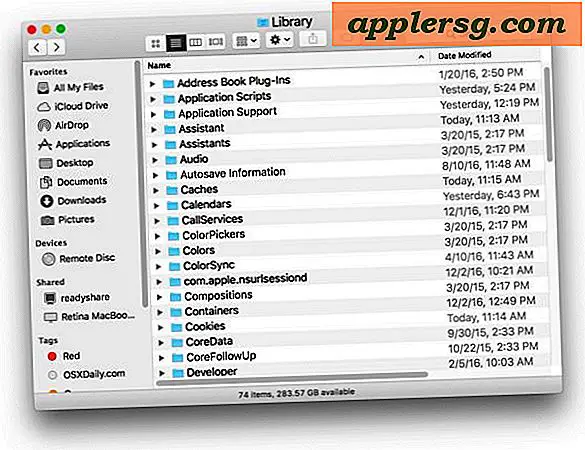Come aggiungere una parola o l'ortografia a Spellcheck su Mac

Sapevi che puoi facilmente aggiungere nuove parole a SpellCheck in Mac OS? Aggiungendo una nuova parola, il motore di controllo ortografico in Mac OS smetterà di contrassegnare quella parola come un errore di battitura o di ortografia, che viene spesso mostrato come una sottolineatura rossa sotto la parola. Questo è utile per le nuove parole non attive in un dizionario, nomi di aziende, nomi generali, parole di lingue straniere e persino ortografie alternative di parole che, per qualsiasi ragione, non sono state identificate da Spellcheck in Mac OS. Puoi aggiungere o imparare qualsiasi nuova parola che vuoi essere approvata tramite il controllo ortografico in questo modo.
Ti mostreremo come aggiungere e imparare facilmente una nuova parola per il controllo ortografico sul Mac.
Come creare un correttore ortografico per imparare una nuova ortografia di parole su Mac
Per questo esempio, prendiamo una parola completamente inventata chiamata "kokotacoburger" e aggiungiamola al nostro correttore ortografico in modo che non si presenti più come errore di battitura.
- Apri TextEdit in Mac OS e digita la parola che vuoi aggiungere al correttore ortografico, in questo esempio è "kokotacoburger"
- Seleziona la parola da aggiungere al controllo ortografico, quindi fai clic con il pulsante destro del mouse sulla parola (o su Ctrl + clic)
- Scegli "Impara ortografia" dal menu contestuale per aggiungere la parola selezionata al controllo ortografico sul Mac
- Ripeti con altre parole se necessario


Ora sarai in grado di digitare "kokotacoburger" senza che venga attivato il tuo correttore ortografico come una parola errata.

Questo può anche essere ottimo per gli utenti che digitano correttamente una parola, ma viene continuamente contrassegnato come errore di battitura e quindi corretto automaticamente in una parola diversa - una situazione che può verificarsi con alcune parole straniere, nomi e altri scenari. Puoi anche disattivare automaticamente la correzione automatica anche sul Mac, ma aggiungere una parola problematica alla funzione di controllo ortografico è una soluzione semplice a questa soluzione che non comporta la disattivazione della funzione di correzione degli errori di battitura.
A proposito, se non sei totalmente sicuro dell'ortografia di una parola, puoi sempre chiedere a Siri di scrivere la parola per te, o eseguirla attraverso lo strumento di controllo ortografico e grammaticale incorporato in Mac OS.
Come disimparare l'ortografia di una parola da Spellcheck su Mac
Puoi anche disimparare una parola che è stata aggiunta al controllo ortografico, questo è utile per ovvi motivi, incluso disimparare la parola inventata di esempio che abbiamo appena creato "kokotacoburger"
- Digita la parola che vuoi disimparare dal controllo ortografico, ad esempio "kokotacoburger"
- Fai clic con il tasto destro del mouse sulla parola in questione, quindi seleziona "Annulla iscrizione ortografia"

A proposito, puoi anche disattivare il controllo ortografico su Mail, in Safari o in Pages e TextEdit, che è sicuramente un'altra opzione valida. Spellcheck è di solito per-app, quindi non è un'impostazione a livello di sistema come la correzione automatica è in Mac OS.
Un grande ringraziamento a Kevin per il grande suggerimento ortografico lasciato nei nostri commenti!
Hai suggerimenti, trucchi o idee su controllo ortografico in Mac OS? Fateci sapere nei commenti qui sotto!